Crear un Extremo HTTP Alojado¶
Descripción General¶
Un Extremo HTTP alojado representa una URL con una o más operaciones asociadas. Cuando se accede a la URL, las operaciones configuradas se activan con los datos de la solicitud como entrada (si corresponde). El extremo se puede configurar para devolver un archivo de destino o el contenido de un elemento de datos como respuesta.
Nota
El Extremo HTTP alojado solo se puede desplegar en Agentes Privados. Si está ejecutando Agentes en Nube, debe utilizar la función API Personalizada para llamar a una operación. Para configurar una API Personalizada, consulte API Manager para informacion adicional.
Crear un Extremo HTTP Alojado¶
Siga estos pasos para crear un Extremo HTTP alojado:
- Si aún no lo ha hecho, inicie sesión en Jitterbit Studio.
- Asegúrese de haber abierto el proyecto apropiado en el que desea crear el nuevo Extremo HTTP alojado.
- Cree y pruebe las operaciones que desea activar con el Extremo HTTP alojado.
-
Haga clic con el botón derecho en el nodo Alojado Extremos HTTP en el árbol del proyecto y elija Nuevo Extremo HTTP alojado o seleccione Nuevo en el menú Archivo y elija Nuevo alojamiento Extremo HTTP del submenú. Aparecerá una nueva pestaña titulada "Nuevo Extremo HTTP alojado" en el panel derecho:
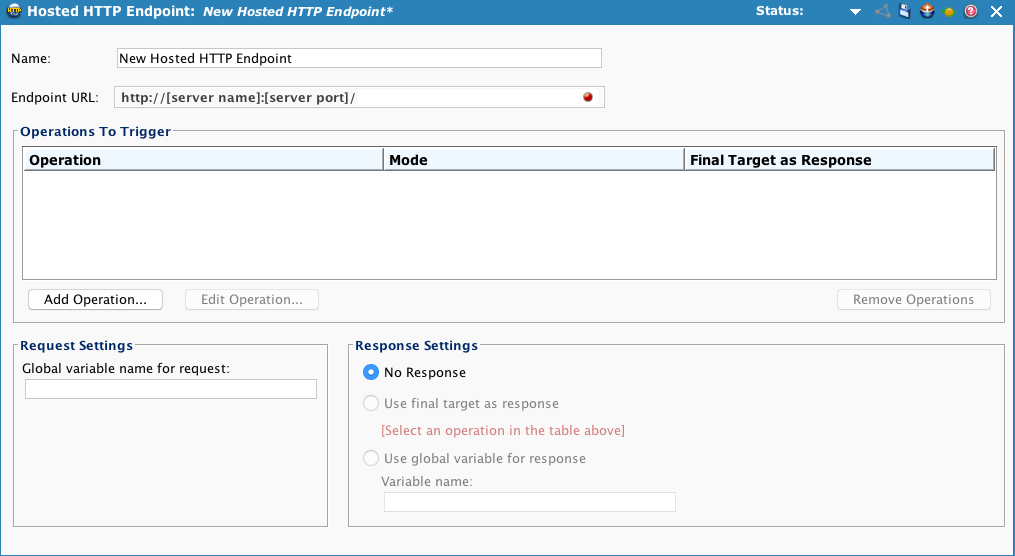
-
Complete las propiedades del Extremo HTTP:
-
El Nombre de su extremo debe ser único dentro de su proyecto.
-
URL del Extremo es la URL en la que desea que escuche este extremo. Por ejemplo, si ingresa "
company/po_import", el extremo se activará cuando la URL "http://[server name]:[server port]/company/po_import"se solicita.-
El nombre del servidor es el servidor en el que está instalado el Agente Privado. Si tiene un equilibrador de carga o un firewall frente a su Agente Privado, entonces esta es la IP/nombre de host que está configurado para comunicarse con el Agente Privado.
-
El puerto del servidor para HTTP es 46908.
-
Si está creando una URL HTTPS (en lugar de HTTP), deberá configurar SSL en Jitterbit Apache en Jitterbit Agente Privado. Consulte estos enlaces para obtener información adicional:
-
El puerto del servidor para HTTPS es 46909.
-
-
Operaciones para activar es una lista de las operaciones que desea activar con este extremo. Se debe especificar al menos una operación. Para agregar una operación, haga clic en el botón Agregar operación. Se presentará una lista de operaciones disponibles. Seleccione una o más operaciones y haga clic en Aceptar. Si selecciona una operación existente y hace clic en Editar operación, la operación seleccionada aparecerá en una nueva ventana o pestaña. Para eliminar una o varias operaciones de la lista de operaciones para activar, seleccione las operación y haga clic en Eliminar operaciones.
-
Cada operación se puede activar de forma sincrónica o asincrónica. Para cada operación, seleccione el modo apropiado en el menú desplegable. Si desea utilizar el resultado de una operación como respuesta, debe ejecutarse de forma sincrónica. Las operaciones asincrónicas simplemente se agregan a la cola de operación para su procesamiento futuro.
-
Si desea que el objetivo final de una operación se devuelva como respuesta, marque la casilla de verificación Objetivo final como respuesta para la operación que desea utilizar. Sólo una operación puede tener marcada esta opción.
-
En Configuración de solicitud, opcionalmente puede elegir que los datos de la solicitud se escriban en una variable global. Si no es necesario, deje este campo vacío. Por ejemplo, si ingresa la cadena
requesten este campo, los datos de la solicitud serán accesibles en secuencias de comandos y asignaciones como$requestoGet("request").En Configuración de respuesta, se configura el comportamiento de respuesta. El valor predeterminado es Sin respuesta. Si necesita devolver datos como parte de la respuesta, puede utilizar el destino final de una operación o datos escritos en un elemento de datos global como respuesta. Marque el botón de opción apropiado y seleccione una operación o ingrese el nombre de un elemento de datos global.
-
-
De forma predeterminada, un Extremo HTTP alojado requiere un usuario autenticado. El usuario se autentica mediante autenticación HTTP y todas las operaciones activadas deben tener establecido el indicador de permiso de ejecución para el usuario autenticado. Si desea que alguien pueda activar el extremo o si usted mismo está implementando la autenticación, el usuario anónimo debe tener permiso de ejecución en la operación. Las operaciones siempre se ejecutan como propietario de la operación.
-
Implemente su proyecto. Tan pronto como se implemente el Extremo HTTP alojado, escuchará las solicitudes entrantes en la URL configurada.
Elementos de Datos Globales¶
Estos elementos de datos globales se completan cuando se accede a un Extremo HTTP alojado:
-
jitterbit.networking.http.request.header.HeaderNameContiene los encabezados HTTP incluidos en la solicitud. Por ejemplo, el encabezado Content-Type se escribe en el elemento de datos global.
$jitterbit.networking.http.request.header.content_type. NOTA: Use cualquiera$jitterbit.networking.http.request.header.content_typeoGet("jitterbit.networking.http.request.header.content-type")para recuperar el valor. -
jitterbit.networking.http.query.ParameterNameContiene los parámetros de consultar de URL, si los hay. Si la URL a la que se accede es
http://server:port/company/po_import?po_id=dlsho394&uid=arcade, entonces$jitterbit.networking.http.query.po_idtendrá el valor"dlsho394"y$jitterbit.networking.http.query.uidtendrá el valor"arcade". -
jitterbit.networking.peer.ipContiene la dirección IP de la máquina que llama.
Estos elementos de datos globales se pueden configurar para modificar el comportamiento de un Extremo HTTP alojado:
-
jitterbit.networking.http.response.content_typeAnula el encabezado de respuesta de tipo de contenido predeterminado. El encabezado Content-Type predeterminado se establece siguiendo estas reglas: si un objetivo de operación es la respuesta, el encabezado Content-Type se establece en "texto" para un destino de texto y "text/xml" para un destino XML. Si el extremo devuelve el contenido de un elemento de datos como respuesta, el encabezado Content-Type se establece en "text/html". Si el extremo no está configurado para devolver datos de respuesta, el encabezado Content-Type no está configurado. Configure este elemento de datos globales para anular estos valores predeterminados.